电脑安装NVIDIA显卡在后续使用过程中,可能会更新以及设置等操作,时间久了难免会积累大量的驱动安装缓存文件,占用C盘甚至数GB的空间。这时候,很多人就会产生疑问:NVIDIA驱动安装缓存可以删除吗? 如果可以,该如何删除?是否会影响显卡的正常运行?本文将为大家介绍删除NVIDIA驱动缓存的有效方法。

一、什么是NVIDIA驱动安装缓存?
NVIDIA驱动在安装或更新时,会自动将安装包解压到系统盘(通常是C盘)的某些目录中,用于快速安装和回滚。常见的缓存位置包括:
1、C:\NVIDIA
驱动安装程序解压后会存放在这个文件夹内。
每次更新新驱动都会产生一个对应的文件夹。
2、C:\Program Files\NVIDIA Corporation\Installer2
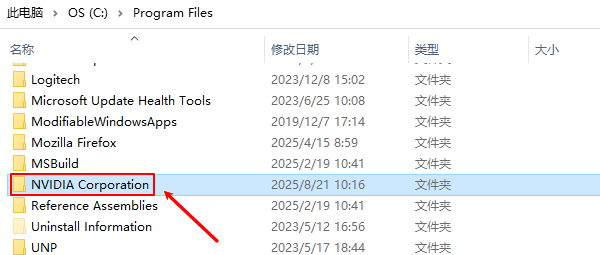
这是驱动安装过程中的缓存目录。
包含驱动的临时文件、安装日志等。
3、Windows DriverStore文件夹
系统会保存必要的驱动副本,用于确保设备能够正常工作。
位于C:\Windows\System32\DriverStore\FileRepository。
其中,前两个目录里的缓存文件是可以删除的,不会影响显卡正常使用;而DriverStore里的文件则不建议随意清理,因为它与系统驱动核心绑定,错误删除可能导致显卡驱动失效。
二、NVIDIA驱动安装缓存能删除吗?
答案是:可以删除部分缓存,但要注意区分。
1、可以安全删除的部分:
C:\NVIDIA文件夹:这是安装包的解压缓存,只是安装过程中留下的副本,删除不会影响显卡功能。
Installer2目录下部分缓存:主要是日志和冗余文件,可清理。
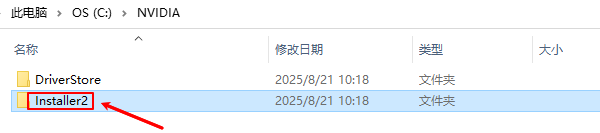
2、不建议删除的部分:
DriverStore目录:这里存放的是系统实际使用的驱动文件,若误删可能导致显卡失效、蓝屏甚至无法开机。
因此,用户在清理缓存时,只需针对前两类目录进行操作即可。
三、删除NVIDIA驱动缓存的有效方法
方法一:手动删除缓存文件
1、打开C盘根目录,找到C:\NVIDIA文件夹,直接删除其中所有子文件夹。
2、打开C:\Program Files\NVIDIA Corporation\Installer2,删除体积较大的旧文件夹(安装日志可留存或一并删除)。

3、清空回收站。
提示:如果提示文件正在被占用,可以重启电脑后再尝试。
方法二:使用驱动工具卸载
如果觉得手动操作繁琐,可以通过专业的驱动管理工具“驱动人生”可以完全卸载旧版NVIDIA驱动及缓存,然后再安装最新版本。步骤如下:

 好评率97%
好评率97%  下载次数:4550793
下载次数:4550793 1、点击上方按钮下载安装,然后打开驱动人生,点击【驱动管理】-“卸载”选项,选择对应的显卡驱动【开始卸载】;
2、彻底卸载完成之后,切换【驱动管理】-扫描页面点击“立即扫描”选项扫描安装驱动;
3、软件会全盘扫描电脑存在的问题,在扫描的列表中找到显卡这一项目,在版本号点击“▼”便可以查看显卡驱动的版本型号,选择自己想要的版本进行更新即可。
方法三:使用磁盘清理工具
1、在Windows中搜索磁盘清理,选择系统盘。
2、勾选“临时文件”“系统缓存文件”等选项,执行清理。
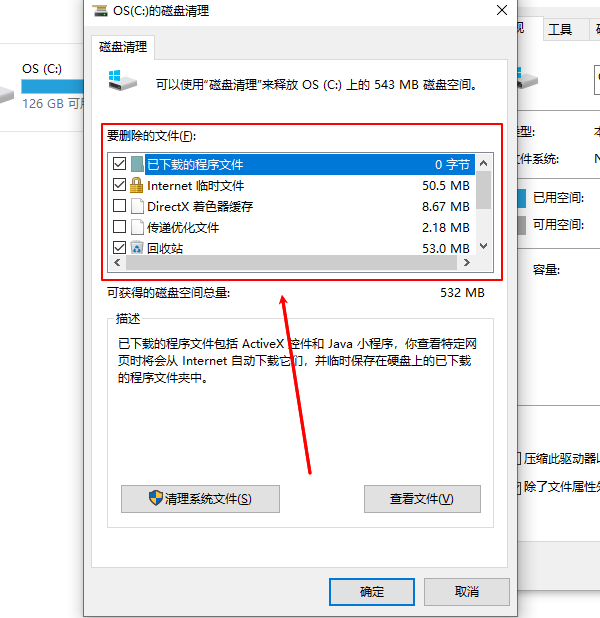
3、对于NVIDIA的安装包缓存,如果系统未自动识别,仍需手动删除。
方法四:更新驱动时勾选“清理安装”
NVIDIA官方驱动安装程序提供“清理安装(Clean Install)”选项。操作步骤如下:
1、运行NVIDIA驱动安装程序。
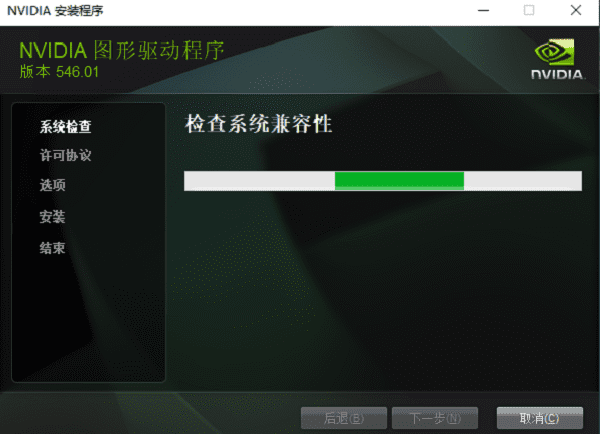
2、选择“自定义安装(Custom Install)”。
3、勾选 执行干净安装(Perform a clean installation)。
4、完成后,旧驱动文件和部分缓存会自动清理。
这种方式不仅能清除冗余文件,还能避免旧版本驱动残留导致的兼容问题。
以上就是nvidia驱动安装缓存可以删除吗,有效解决方法分享。当你遇到网卡、显卡、蓝牙、声卡等驱动问题时,可以使用“驱动人生”进行检测和修复。该软件不仅支持驱动的下载与安装,还提供驱动备份等功能,帮助你更灵活地管理电脑驱动。



